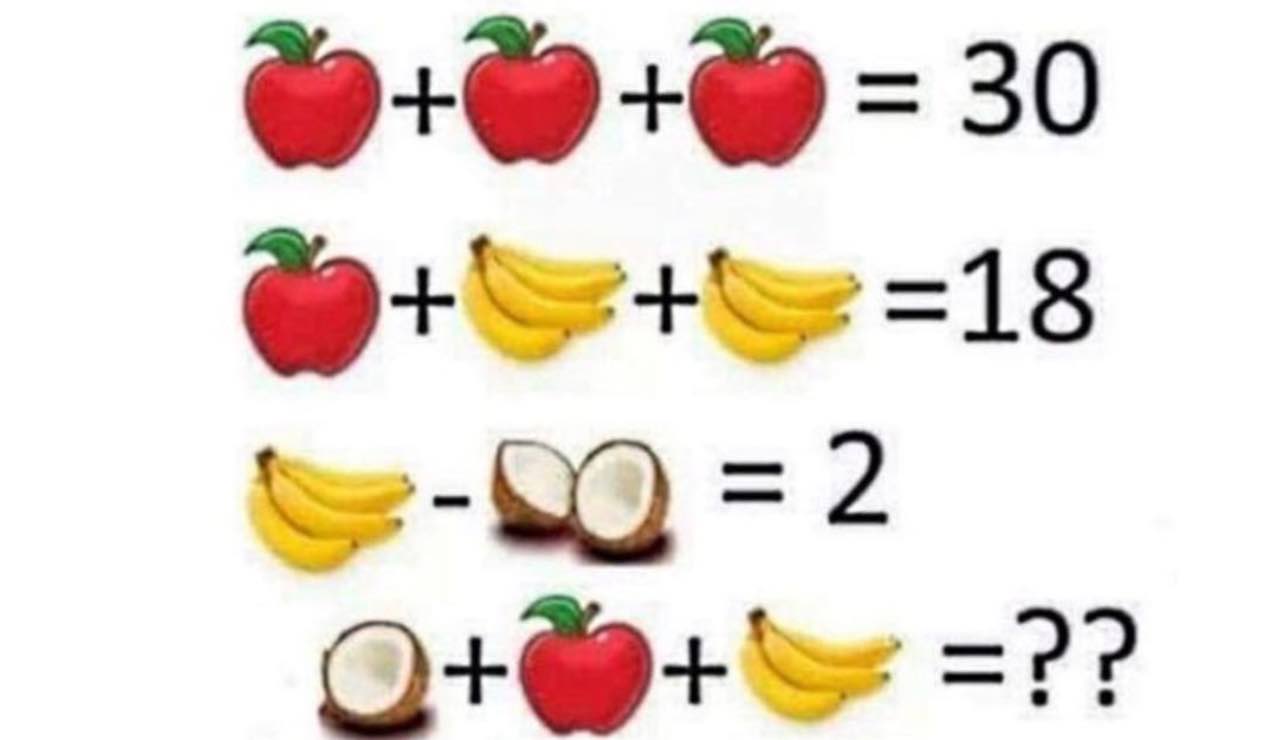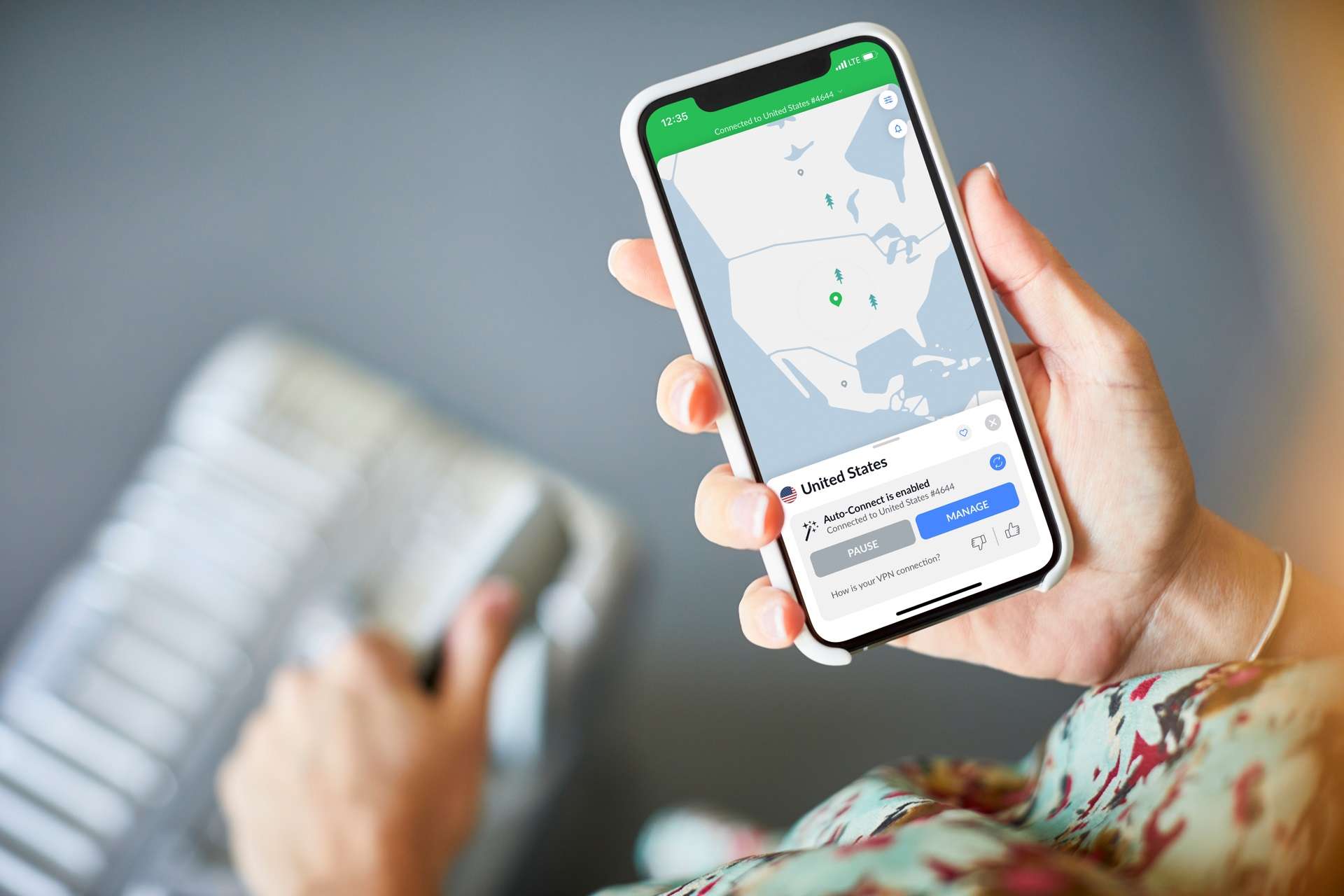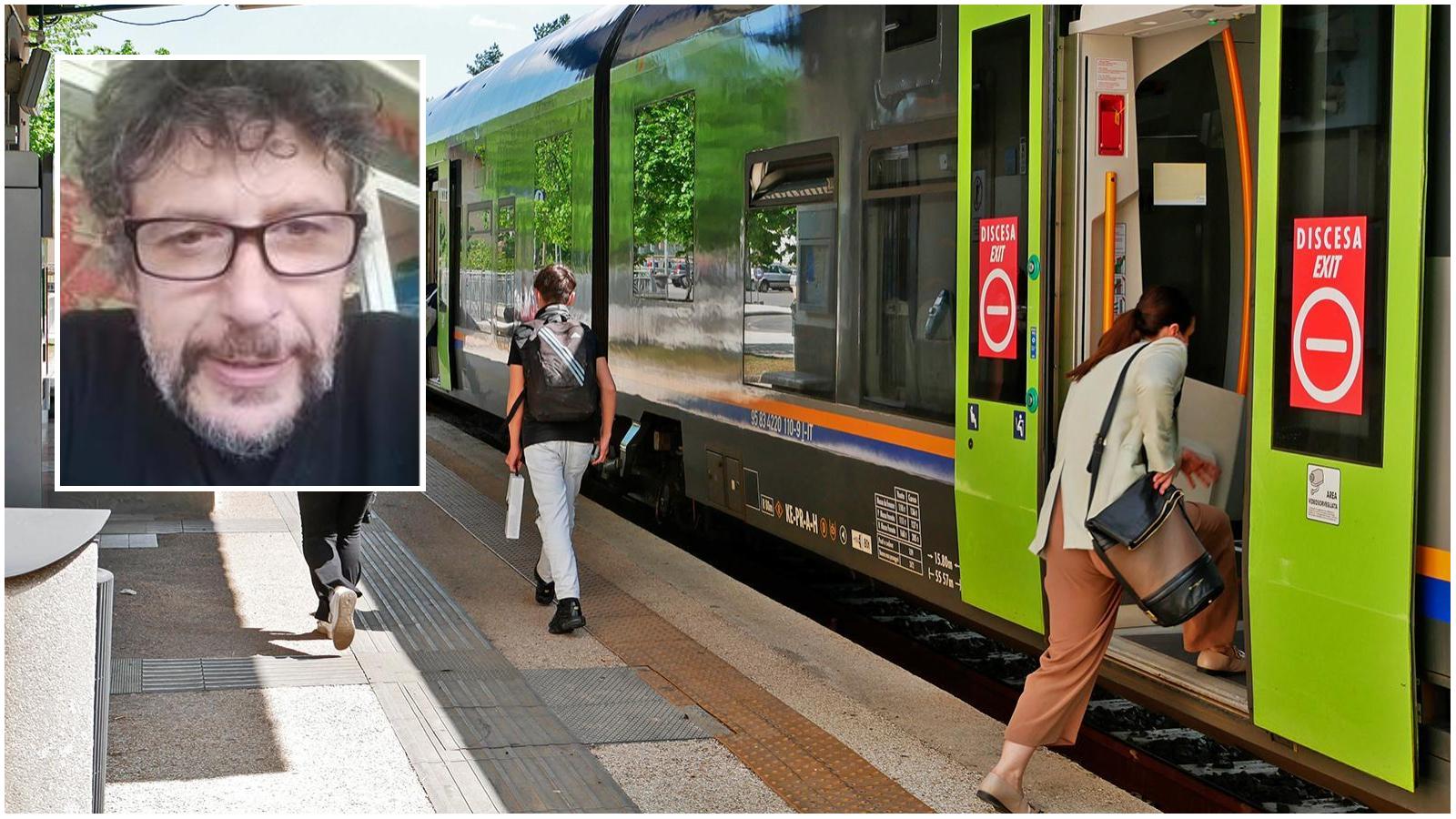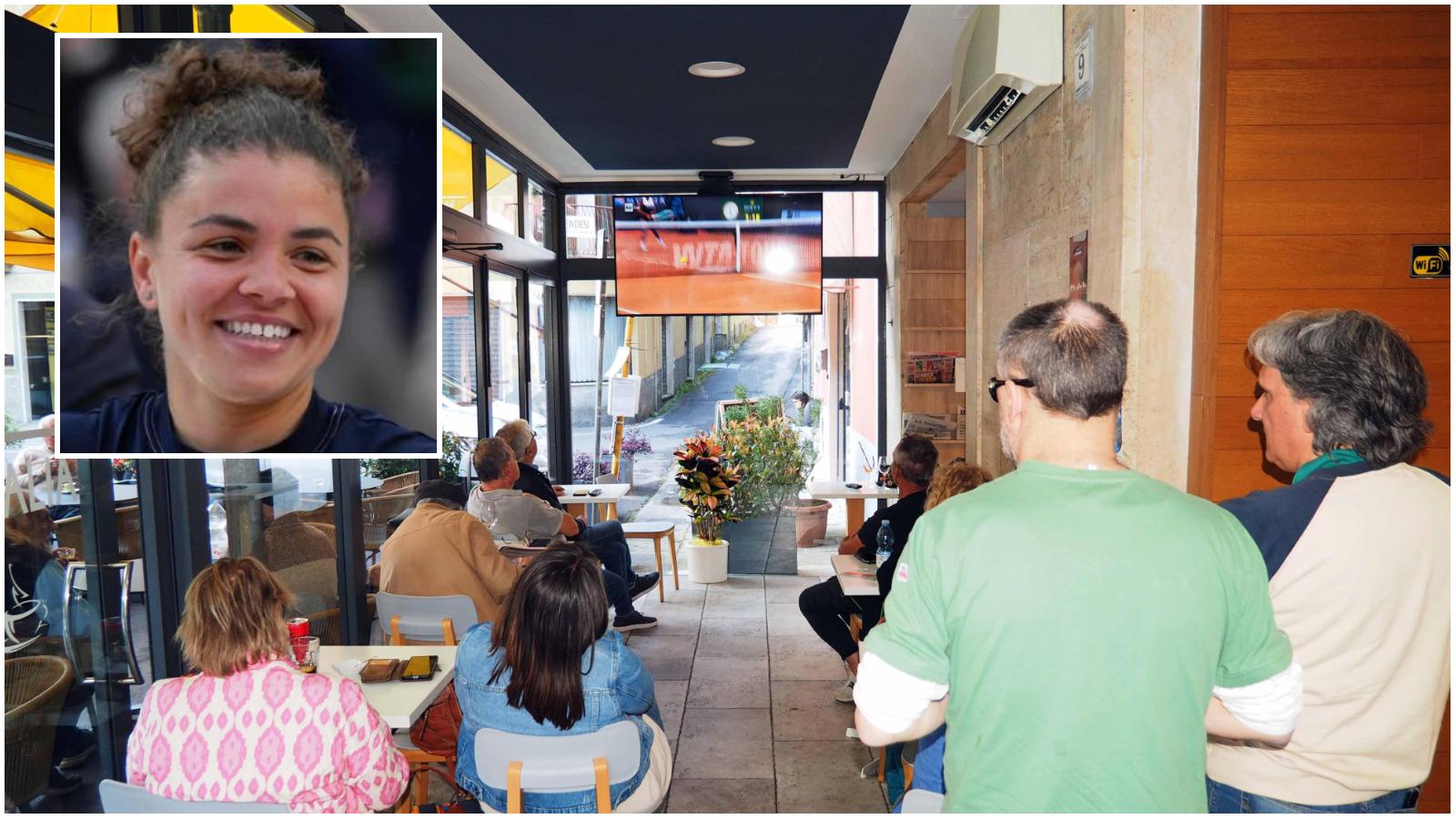Windows 11 ha un cortocircuito: si installa su CPU non supportate, ma poi non si aggiorna
Emerge la possibilità di installare da zero Windows 11 su CPU non supportate, purché siano presenti almeno 4 GB di RAM, TPM 2.0 e Secure Boot. Il problema si presenta con gli aggiornamenti successivi, che bloccano l’upgrade in-place su sistemi con processori non compatibili: come risolvere.

L’introduzione di Windows 11 ha segnato una netta svolta nella politica di Microsoft riguardo ai requisiti minimi di sistema, imponendo vincoli molto più severi rispetto alle versioni precedenti del sistema operativo. L’obiettivo dichiarato è garantire una piattaforma più sicura, stabile e pronta per le sfide future, ma questa scelta ha anche escluso una vasta gamma di dispositivi, ancora attualissimi per dotazione hardware (nonostante qualche anno sulle spalle).
I portavoce dell’azienda di Redmond hanno più volte sottolineato che Microsoft non ha abbassato i requisiti di Windows 11. Anzi, le modifiche applicate a Windows 11 24H2 non permettono più di forzare l’installazione del sistema operativo sui sistemi dotati di processori che non supportano l’istruzione POPCNT e le estensioni SSE4.2. Si parla comunque di sistemi precedenti al 2008 nel caso di Intel e al 2011 nel caso di AMD.
Un aspetto poco noto: Windows 11 si installa da zero su sistemi con un vecchio processore
Esaminando le richieste di supporto e facendo dei test autonomamente, ci siamo resi conto che alcuni utenti hanno installato Windows 11 su sistemi sulla carta incompatibili, soltanto per via del processore.
In un altro articolo abbiamo sfatato un falso mito: Windows 11 si installa anche su vecchie CPU, senza usare trucchi. In altre parole, se si avvia un’installazione da zero di Windows 11 su un PC basato su un processore non in grado di soddisfare i requisiti minimi, l’installazione si avvierà e andrà comunque a buon fine.
A patto che il sistema in uso utilizzi almeno 4 GB di memoria RAM, un chip TPM 2.0 e un firmware UEFI con funzionalità Secure Boot abilitata.
Ci sono quindi utenti che hanno installato Windows 11 da zero, ad esempio creando una chiavetta con il Media Creation Tool oppure con Rufus, per poi rendersi conto di non riuscire ad aggiornare a una release successiva di Windows 11 (ad esempio 24H2 e seguenti).
Pete Batard, sviluppatore di Rufus, lo faceva correttamente presente già alcuni anni fa:
Ho prove evidenti del fatto che Windows 11 si installa assolutamente senza problemi su sistemi basati su vecchie CPU che non si trovano nella lista delle CPU ufficialmente supportate da Microsoft, senza la necessità di usare la policy BypassCPUCheck.
Tant’è vero che se create una chiavetta avviabile con l’utilità Rufus, contenente i file d’installazione di Windows 11, questa non contiene la regola BypassCPUCheck per scavalcare il controllo della CPU, proprio perché questo controllo non è effettuato. Facile rendersene conto aprendo il file \sources\$OEM$\$$\Panther\Unattend.xml contenuto nel supporto USB.
Eseguire comunque l’aggiornamento di Windows 11
Se si installa da zero Windows 11 su un sistema che non usa un chip compatibile ma, allo stesso tempo, soddisfa tutti gli altri requisiti, può manifestarsi il “cortocircuito” cui facciamo riferimento nel titolo. Le procedure di aggiornamento standard di Windows 11, infatti, controllano la compatibilità del processore installato quando si effettua un aggiornamento in-place (doppio clic sul file setup.exe dal file ISO di Windows) oppure si usa l’Assistente aggiornamento Windows 11.
L’istanza di Windows 11 correttamente caricata sul sistema in fase di installazione, non risulta quindi più aggiornabile quando si passa a una successiva release del sistema operativo (i.e. 24H2 e seguenti).
Per risolvere il problema e superare la comparsa di messaggi come “non è possibile aggiornare il PC a questa versione di Windows“, basta seguire le indicazioni riportate nell’approfondimento sull’aggiornamento in-place dei sistemi Windows 11 che non soddisfano i requisiti.
Le soluzioni proposte permettono di adeguare Windows 11 all’ultima versione disponibile senza perdere file personali, impostazioni e programmi installati.
Credit immagine in apertura: Microsoft